затем напишите свой отзыв
4uKey - Разблокировка iPhone/iPad за 1 клик
Мгновенная разблокировка экрана и Apple ID
Разблокировка iPhone/iPad
Мгновенная разблокировка пароля
В современном мире нам приходится запоминать множество паролей. Неудивительно, что иногда мы их забываем. Если вы потеряли пароль или ваш iPhone заблокирован, не беспокойтесь! Есть способы разблокировать Айфон через Айтюнс. В этой статье мы рассмотрим три эффективных метода разблокировки iPhone.
Этот метод эффективен при условии, что вы ранее синхронизировали iPhone с iTunes. В процессе будет использована резервная копия для восстановления устройства.
Важно: процесс может привести к потере несохраненных данных.
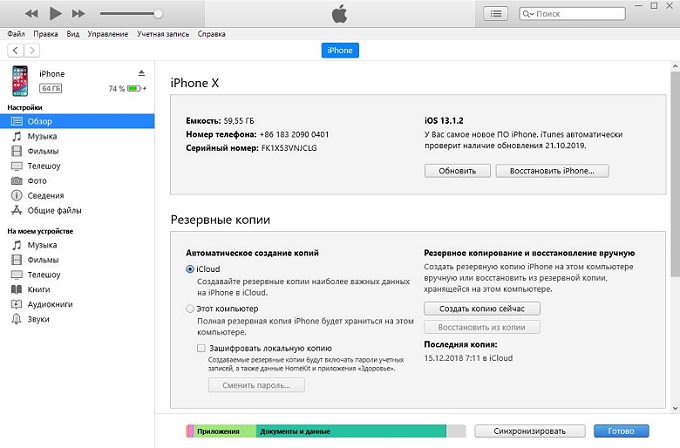
Важно: Этот метод работает только для устройств, которые ранее синхронизировались с iTunes. В противном случае, рекомендуем использовать Tenorshare 4uKey.
В iOS 15.2 появилась возможность сбросить настройки, выбрав пункт "Стереть iPhone" на экране блокировки. Для этого метода есть 3 требования:
Если устройство соответствует требованиям, выполните следующие шаги:

Tenorshare 4uKey — идеальная альтернатива iTunes для разблокировки iPhone без пароля. Программа помогает даже при разбитом экране или многократном вводе неправильного пароля.
4uKey удаляет Face ID, Touch ID или цифровой код доступа и совместим с последними версиями iOS.
Смотрите видео-руководство по разблокировке iPhone с помощью Tenorshare 4uKey:
Установите и запустите программу, затем подключите iPhone к компьютеру. Дождитесь обнаружения устройства и нажмите "Начать".

Нажмите кнопку "Загрузить" для обновления прошивки iOS.

После загрузки прошивки нажмите "Начать разблокировать". Программа удалит код доступа с вашего iPhone. Процесс займет некоторое время.

После разблокировки ваш iPhone будет выглядеть как новый. Настройте новые Face ID, пароль и Touch ID, затем восстановите данные из резервной копии iTunes или iCloud.

В некоторых случаях можно использовать Siri для обхода экрана блокировки. Этот метод работает только на определенных версиях iOS и не всегда эффективен.
Внимание: Этот метод имеет ограниченную совместимость и может представлять риск для безопасности устройства. Используйте его только в крайнем случае.
Примечание: Этот метод предоставляет только частичный доступ к устройству и не является полноценной разблокировкой. Apple исправила эту уязвимость в более новых версиях iOS.
Ответ: Убедитесь, что у вас установлена последняя версия iTunes. Попробуйте другой USB-кабель или порт. Проверьте, что на компьютере установлены все драйверы iOS. В крайнем случае, используйте альтернативный метод, например Tenorshare 4uKey.
Ответ: Официальные методы разблокировки (через iTunes или функцию "Стереть iPhone" в iOS 15.2) не влияют на гарантию. Использование сторонних программ, таких как 4uKey, также не нарушает гарантийные условия, поскольку не изменяет аппаратную часть устройства.
Ответ: К сожалению, большинство методов разблокировки требуют сброса устройства, что приводит к потере данных. Поэтому так важно регулярно создавать резервные копии. Если у вас есть резервная копия в iTunes или iCloud, вы сможете восстановить данные после разблокировки.
Ответ: Вы можете восстановить пароль Apple ID на сайте Apple (iforgot.apple.com). Для этого потребуется ответить на контрольные вопросы или использовать альтернативный email. В крайнем случае, обратитесь в службу поддержки Apple с документами, подтверждающими владение устройством.
Ответ: Используйте пароли, которые легко запомнить, но сложно подобрать. Настройте Face ID или Touch ID для удобного разблокирования. Регулярно создавайте резервные копии в iTunes или iCloud. Запишите пароль в надежном месте или используйте менеджер паролей.
Теперь вы знаете несколько эффективных способов разблокировки iPhone. Использование iTunes может быть сложным, поэтому альтернативы вроде Tenorshare 4uKey могут значительно упростить процесс.
Рекомендуем регулярно создавать резервные копии данных с помощью Tenorshare iCareFone, который позволяет сохранять данные на компьютере без iTunes или iCloud.
В случае проблем с разблокировкой, не стесняйтесь обращаться в нашу службу поддержки. Мы всегда готовы помочь!
затем напишите свой отзыв
Оставьте Комментарий
Создайте свой отзыв о статьях Tenorshare

Легко разблокировать iPhone - пароль/ Apple ID/блокировку активации iCloud/MDM
100% успешная разблокировка
Автор: Дмитрий Иванов
2025-12-10 / Разблокировать айфон
Оцените Сейчас!